Kako provjeriti je li računalna mreža sigurna

CyRadar Internet Security Check Alat je alat za procjenu sposobnosti vašeg računala da spriječi cyber napade, potpuno besplatno.
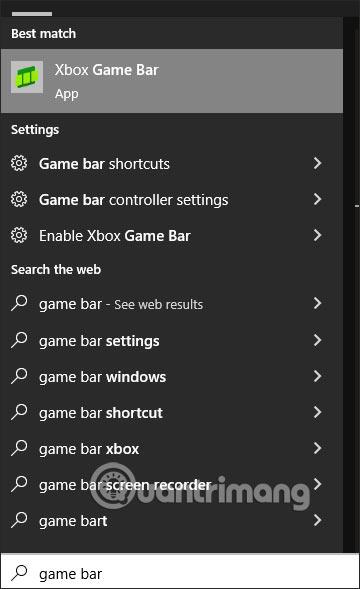
Snimanje zaslona računala u sustavu Windows 10 trenutačno ima mnogo pratećeg softvera za snimanje zaslona računala , koji vam pomaže da jednostavno snimite zaslon računala , posebno za igrače. Tijekom procesa snimanja možete podesiti zvuk, snimiti zvuk iz zvučnika računala kako biste snimili zaslon računala sa zvukom ili ne. Članak u nastavku uputit će vas kako snimiti zaslon računala sa sustavom Windows 10.
1. Snimite zaslon računala sa sustavom Windows 10 pomoću Game Bar-a
Igraća traka je alat koji je dostupan na vašem računalu tako da možete jednostavno snimati snimke zaslona računala i videozapise zaslona. Napomena , ovaj alat podržava samo video snimanje preko cijelog zaslona, nema opcije područja za snimanje.
Unesite ključnu riječ Game Bar u traku za pretraživanje na vašem računalu ili pritisnite kombinaciju tipki Windows + G da aktivirate Game Bar.
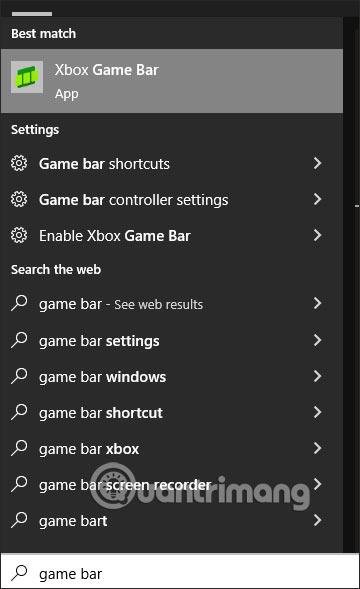
Tada ćete vidjeti alat za snimanje videa zaslona vašeg računala. Pritisnite okrugli gumb kao što je prikazano za snimanje videa.
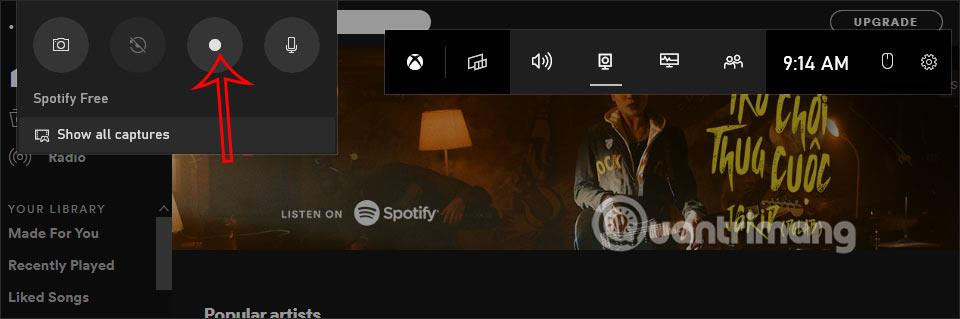
Tijekom snimanja možete podesiti želite li ili ne snimati zvuk klikom na ikonu mikrofona. Za zaustavljanje snimanja kliknite na kvadratnu ikonu.

Više detalja o tome kako alatom Game Bar snimiti video zaslona računala možete pogledati u članku Upute za snimanje i snimanje zaslona igara u Windows 10 .
2. Kako snimiti zaslon Windows 10 računala s VLC-om
VLC je vrlo poznat softver za gledanje videa i slušanje glazbe na računalima. Uz tu osnovnu značajku, VLC također podržava snimanje video zapisa na računalu na osnovnoj razini.
Kliknite na Media , a zatim odaberite Open Capture Device za korištenje značajke video snimanja.
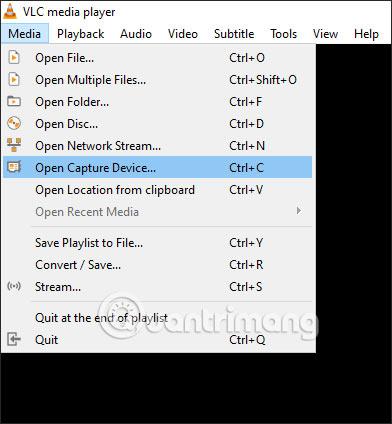
Zatim podešavate parametre za video. U odjeljku Capture Mode odaberite Desktop , Desired Frame Rate za snimanje u rasponu od 15-30f/s . U odjeljku Play odaberite Pretvori za prebacivanje na drugo sučelje.
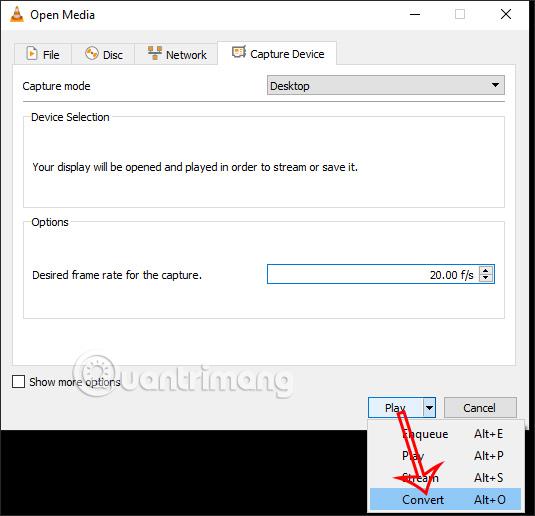
Zatim odaberite Video format - H.264 + MP3 (MP4), a zatim pritisnite Start za početak snimanja.
Da biste vidjeli sve detaljne upute, posjetite Kako snimiti zaslon pomoću VLC Media Playera? .
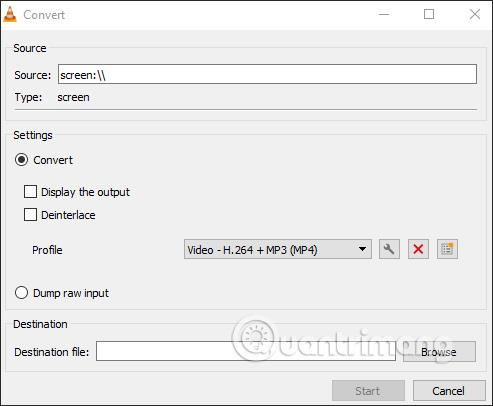
3. Kako koristiti TinyTake za snimanje videa zaslona Windows 10
TinyTake je softver koji su mnogi ljudi odabrali za snimanje videozapisa zaslona računala. Nakon snimanja video se po želji može postaviti i na YouTube.
Možete vidjeti kako to učiniti u članku Kako koristiti TinyTake za snimanje videozapisa zaslona .
4. Kako snimiti zaslon Windows 10 računala pomoću OBS-a
OBS je softver Open Broadcaster Software koji je iznimno poznat mnogim ljudima jer je OBS vodeći softver koji podržava live streaming na Facebooku. Uz značajku prijenosa uživo, OBS također ima opciju snimanja zaslona Windows računala, putem alata Display Capture .
Pogledajte detaljne postupke korak po korak s OBS-om za snimanje zaslona vašeg računala u članku Kako snimiti video sa zaslona na softveru Open Broadcaster .
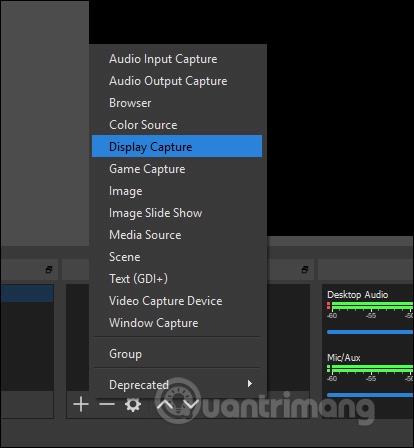
CyRadar Internet Security Check Alat je alat za procjenu sposobnosti vašeg računala da spriječi cyber napade, potpuno besplatno.
Konfiguriranje DNS-a je isto kao i njegovo postavljanje, što znači da se ne morate previše mučiti ili tražiti bilo kojeg administratora da vam pomogne u tome, jer to možete učiniti sami, uz detaljne upute u ovom članku.
Gledanje kapaciteta tvrdog diska jednako je važno. Tada će korisnici znati kapacitet tvrdog diska koji se koristi i raspoloživi kapacitet tvrdih diskova na računalu i prijenosnom računalu.
Je li vaša Windows 7 tema zapela na klasičnoj opciji? Ako je to vaša situacija, postoji nekoliko popravaka koje možete pokušati vidjeti hoćete li riješiti problem!
Mnogi ljudi preporučuju da prestanete koristiti CCleaner. Ali to je bilo prije mnogo godina. Sada, kako se aplikacija promijenila i isplati li se koristiti? Pronađimo odgovor u sljedećem članku!
Microsoft Authenticator je aplikacija koja omogućuje dvofaktorsku autentifikaciju na podržanim aplikacijama i web stranicama.
Reduce Memory je softver koji oslobađa RAM na računalu, pomažući računalu da radi brže. Članak u nastavku će vas voditi u korištenju Reduce Memory.
Windows korisnicima nudi mnogo načina za ponovno pokretanje računala. Korisnici mogu koristiti Power User Menu, Start Menu ili alat za isključivanje, pa čak i klasični dijaloški okvir za isključivanje. Međutim, postoji još jedan način za koji korisnici ne znaju: korištenje PowerShell-a.
IP Unblock je VPN uslužni program u pregledniku Chrome koji pomaže korisnicima sakriti svoje IP adrese i pristupiti blokiranim web stranicama.
Svaki put kada se prijavite za novu uslugu, možete odabrati korisničko ime i lozinku ili se jednostavno prijaviti putem Facebooka ili Twittera. Ali trebate li to učiniti?








